

転送不可能な VSS バックアップの実行方法
[ソース]ツリーにコンピュータが表示されない場合は、次の手順に従ってコンピュータを追加します。
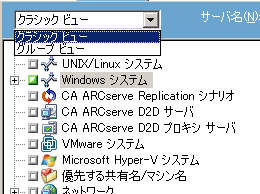

必要に応じてライタ ノードを展開すると、そのコンポーネントが表示されます。 ライタに含まれるコンポーネントが 1 つだけの場合は、名前の横のボックスは灰色で表示されます。これは、バックアップ対象から削除できないコンポーネントであることを示しています。 ライタに複数のコンポーネントが含まれている場合は、通常バックアップするコンポーネントを選択できます。 個々のコンポーネントをバックアップできるかどうかは、ライタによって決定されます。 ライタによっては、すべてのコンポーネントをまとめてバックアップする必要があるものもあります。
|
Copyright © 2013 CA.
All rights reserved.
|
|